如何在 WordPress 中管理和使用代码片段
在之前的帖子中,我们已经完成了一些涉及在functions.php. 这些添加增强了我们主题的功能。
以我们的 WordPress 登录页面教程为例,我们能够将用户从默认的 WordPress 登录页面重定向wp-login.php到我们新的自定义登录页面,并在注销时将他们重定向到另一个页面。
然而,一段时间后,我们添加的代码列表可能会functions.php堆积起来,变得非常混乱。如果您遇到此问题,我们在此处提供了一些提示来帮助您解决此问题。
推荐读物: WordPress 插件开发初学者指南
创建多个文件
管理代码的第一件事是将一组代码分成不同的文件。比如说,我们有几个改变登录页面的新功能。我们可以将这些代码存储在一个新文件中,而不是直接将其放入functions.php。
创建一个新文件,custom-login.php(作为示例),并将所有代码放入其中。require然后,在 function.php 中,用or引用这个文件require_once,就像这样。
|
1个
|
require_once get_template_directory() . '/inc/custom-login.php'; |
就是这样。请注意,此方法要求您在分离代码时要小心,否则您可能会破坏网站。您还应该非常清楚地命名文件,以便处理您的主题的人——特别是如果您在团队中工作——可以快速找出每个文件之间的关系。
但是,如果您不太熟悉 PHP 或者害怕在更改文件时破坏站点,请尝试下一个技巧。
代码片段插件
Code Snippets是由 Shea Bunge 创建的插件。它提供了一个原生的 WordPress GUI 来添加您的代码片段,并在您的网站上运行它们。换句话说,functions.php您可以通过 WordPress 后端管理来代替添加代码。
安装并激活后,您会在 Plugins 下方找到一个新的侧边菜单。
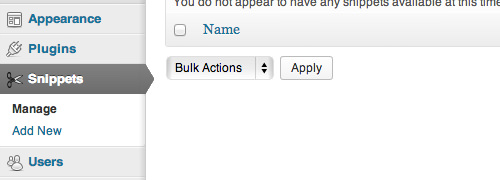
您可以创建新的代码片段,就像创建新的帖子和页面一样。
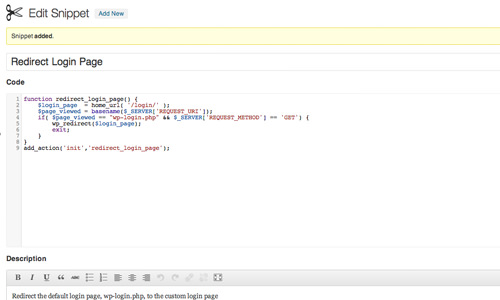
单击“激活”按钮以使用您站点中的代码。因此,有了这个,我们不仅可以存储代码,还可以激活它们以在站点内运行。
您还可以点击“导出”按钮以下载 PHP 文件中的代码。
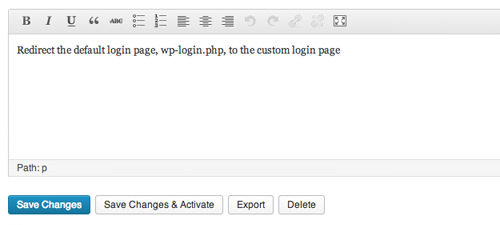
使用 Code Snippets 的优点之一是,无需functions.php再次输入主题中的所有代码,即使我们更改了主题,代码的功能仍然可以运行。
最后的想法
好了,这就是我们得到的两个提示。现在由您决定哪一个最符合您的要求。我们希望您发现这些提示有用。如果您知道任何其他方法,请在评论中告诉我们。
